
Запуск программ Android в Windows
Вы даже не думаете, как это просто!
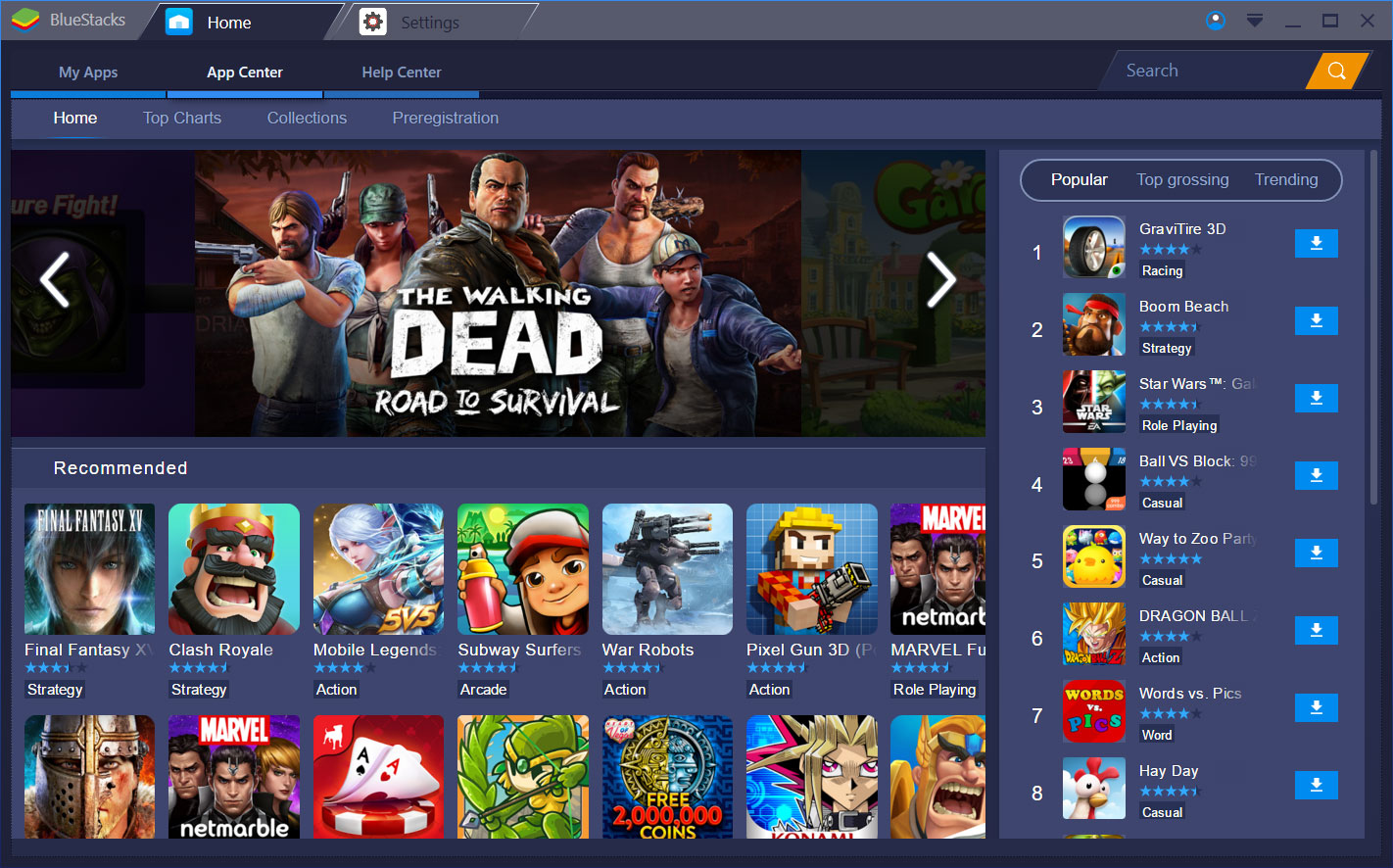
Хотите использовать быстрые программы Android на своем компьютере? Вы тоже играете в свои любимые телефонные игры на своем ноутбуке? В настоящее время возможно все, поскольку у нас есть продвинутое программное обеспечение и эмуляторы, с помощью которых мы можем легко убедить приложения Android в том, что они работают на планшете или телефоне. Мы представляем вам, пожалуй, самое лучшее и простое в использовании программное обеспечение прямо сейчас!
содержание Мутасд
BlueStacks:
Лучшие приложения для Android можно запускать через Windows с помощью бесплатной программы BlueStacks. Это создает программную среду под Windows, которая позволяет запускать приложения Android. Имея доступ к Play Store, вы можете скачать все, что захотите.
Шаг 1. Установите BlueStacks
Первым делом нужно установить программное обеспечение. который вы скачали по следующей ссылке: BlueStacks скачать
Вы должны запустить программу после установки. Установка проста, не требует каких-либо специальных знаний о компьютере, все, что вам нужно сделать, это нажать на то, что программа запрашивает.
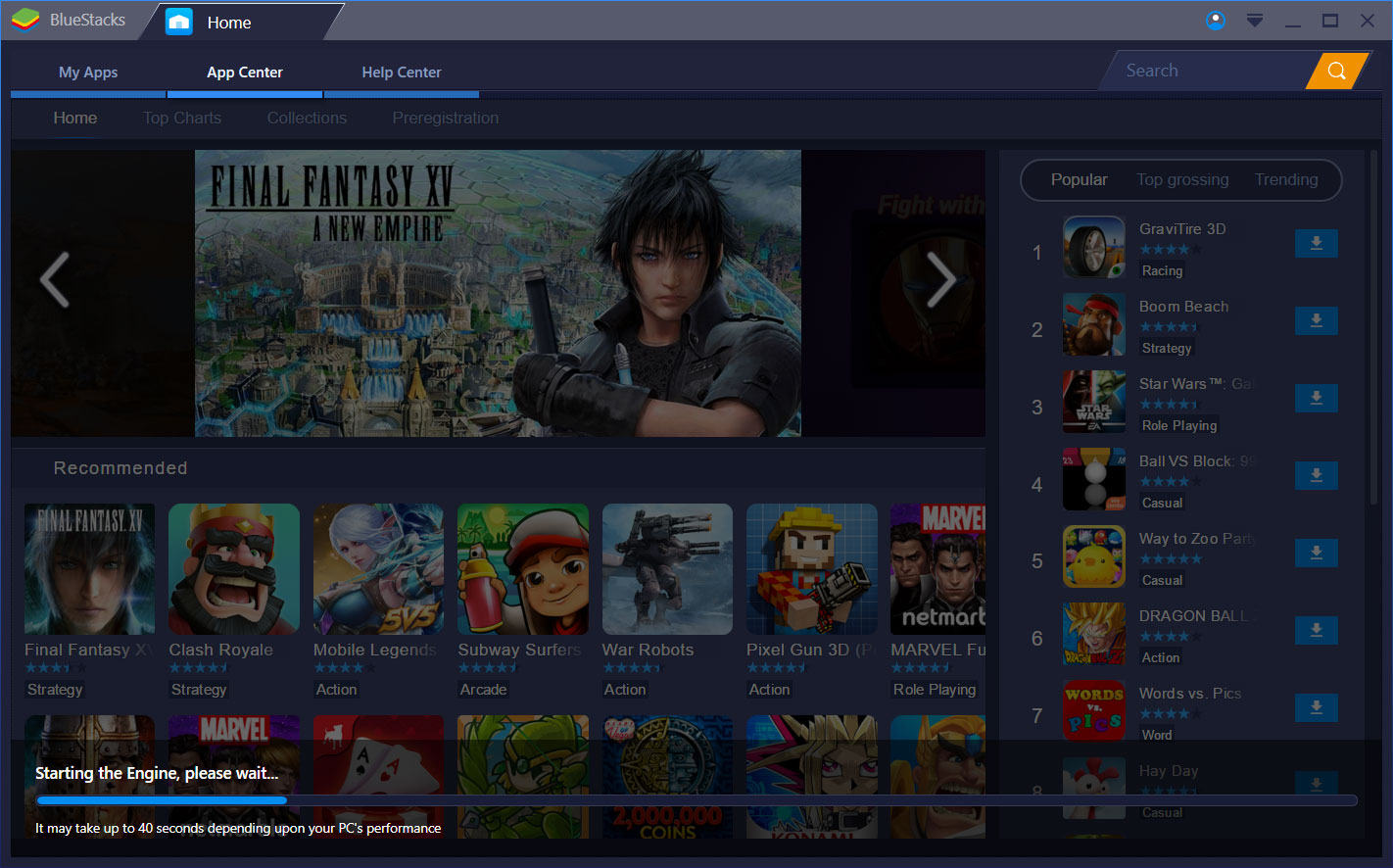
Шаг 2. Создайте учетную запись
Следующим шагом будет использование вашей учетной записи Google для создания учетной записи BlueStacks. Вы можете получить доступ к ряду функций, например к чату с пользователями BlueStacks. Как только ваш профиль будет заполнен, вы увидите работающее устройство Android в графическом интерфейсе BlueStacks. Вам нужно будет пройти базовый процесс установки Android, выполнив те же действия, что и при первой настройке устройства Android. К ним относятся такие вещи, как выбор языка и настройка учетной записи Google.
Шаг 3. Запустите приложения Android на своем компьютере
После завершения процесса установки Android появится главный экран. Все как на Android устройстве. Меню настроек такое же, Play Store тоже здесь, приложения запускаются одним кликом.
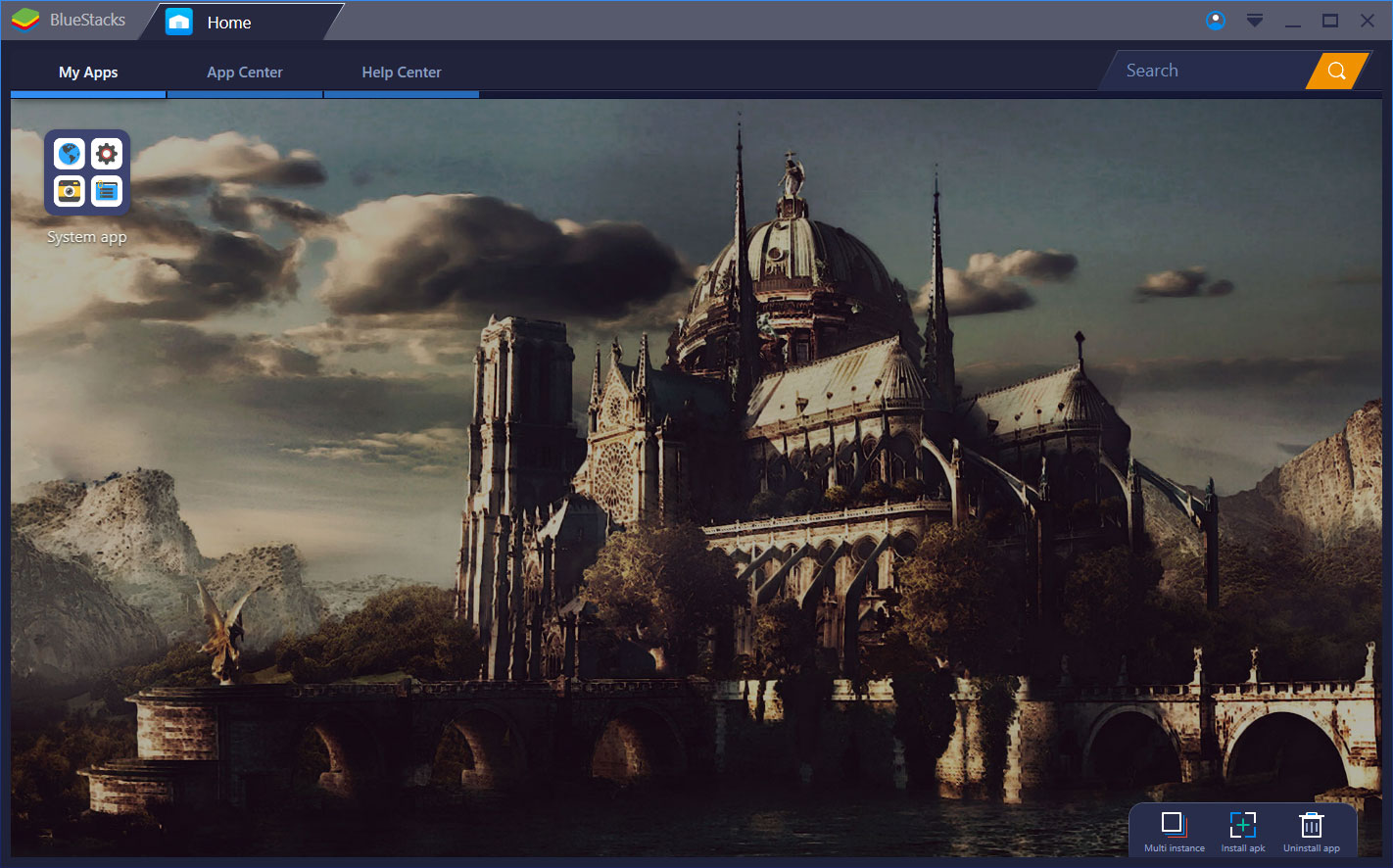
Шаг 4. Найдите приложения
Если вы использовали устройство Android, все будут знакомы. В магазине вы можете искать программы по названию или при желании сортировать их по категориям. Если вы используете телефон Android или даже планшет, после входа в Google вы найдете свои ранее загруженные программы и будете использовать их на своем компьютере.
Шаг 5. Установите приложения для Android
Установить приложения для Android так же просто, как на смартфоны Android. Все, что вам нужно сделать, это нажать кнопку установки, и вы уже можете использовать приложения на своем рабочем столе.
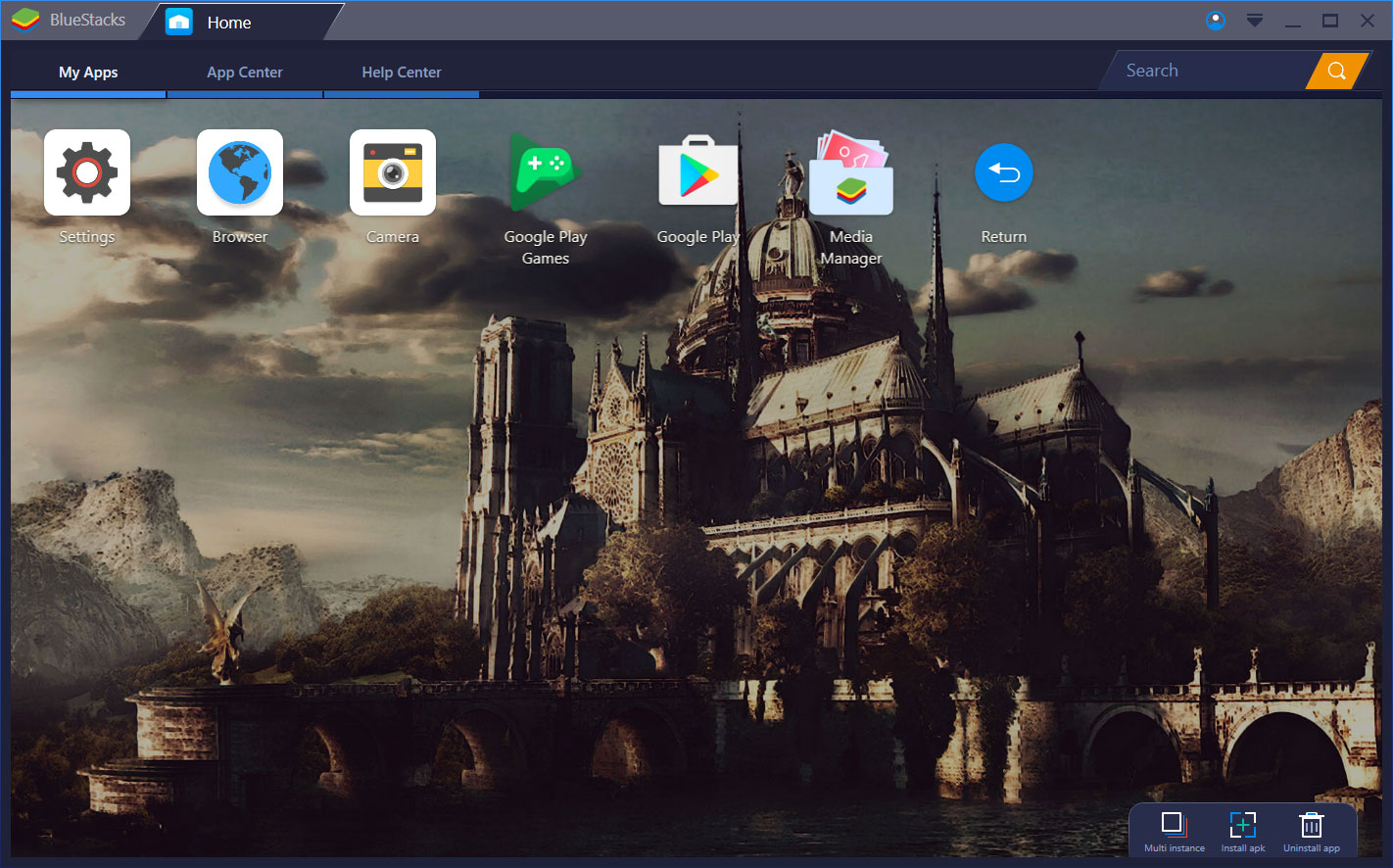
Как видите, благодаря BlueStacks запускать программы Android под Windows очень просто. Если у вас есть вопросы, несмотря на приведенное выше описание, я постараюсь помочь!











